Tämä artikkeli on tuotettu käyttämällä konekäännöstä.
Kuinka voin poistaa seats?
Jos tiimisi koko on vähentynyt etkä korvaa deaktivoitua käyttäjää, harkitse heidän käyttämättömän paikkansa poistamista tilauksestasi.
Paikkamääräsi hallinta varmistaa, että sinulta veloitetaan vain tiimin jäseniltä, jotka käyttävät Pipedrivea aktiivisesti.
Istuin poistaminen
Poistaaksesi käyttämättömän istuimen, sinun on ensin deaktivoitava käyttäjä tililtäsi. Tämä artikkeli selittää, kuinka se tehdään.
Käyttäjää deaktivoidessasi näet yhteenvedon kaikista kyseisen käyttäjän omistamista kohteista ja muistutuksen siirtää heidän tietonsa.
Kun rastitat valintaruudun poista käyttämättömät istuimet -kohdan alla, varmistat, että käyttäjän istuin poistetaan tilauksestasi seuraavana uusimispäivänä.
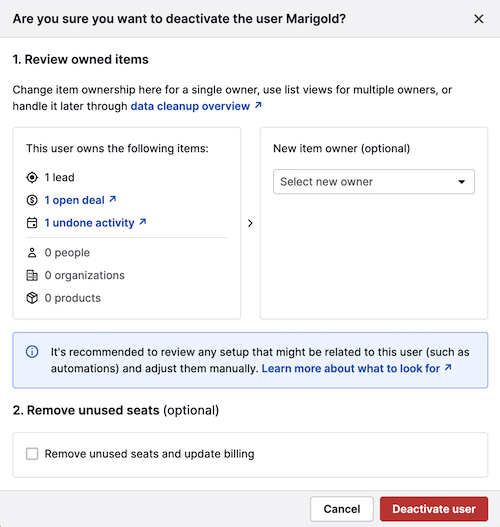
Napsauta “Deaktivoi käyttäjä” ja seuraa kassaprosessin vaiheita vahvistaaksesi istuimen poistamisen.
Deaktivoidun käyttäjän istuimen poistaminen
Jos jätät valintaruudun tyhjentämättä deaktivoimisen aikana, deaktivoidun käyttäjän istuin säilytetään. Voit poistaa sen myöhemmin avaamalla tilivalikon oikeassa yläkulmassa ja valitsemalla “Laskutus” -välilehden.
Laskutusnäkymässäsi näet käyttäjämääräsi, nykyisen tilausmaksusi ja aktiivisen suunnitelmasi.
Nykyisen suunnitelmasi hinnan vieressä sinulla on mahdollisuus hallita istuimia.
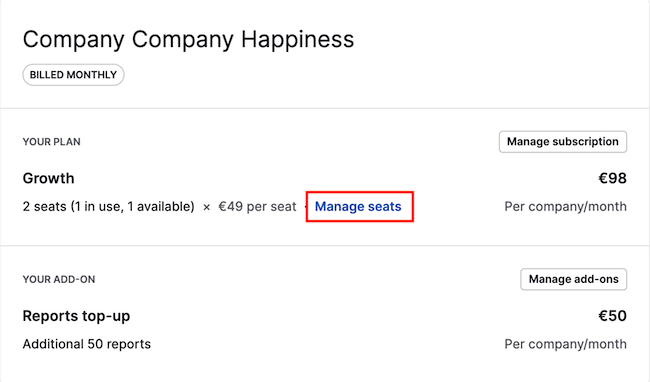
Kun napsautat “Hallitse istuimia”, näet ponnahdusikkunan, jossa voit muokata istuinmäärää. Istuinmäärää vähentäessäsi näet lisäksi huomautuksen, joka vahvistaa, että muutos astuu voimaan seuraavassa laskutusjaksossasi, yhdessä tarkkojen laskutuspäivämäärien kanssa.
Tallentaaksesi muutoksesi, napsauta “Siirry kassalle” ja suorita koko laskutusprosessi.
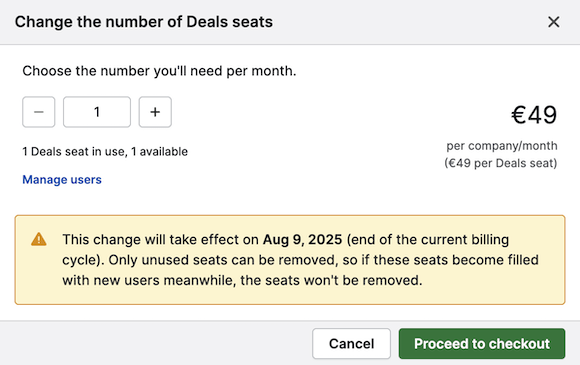
Voit oppia lisää laskutusmuutoksista käyttäjän deaktivoimisen yhteydessä Pipedrivessa tästä artikkelista.
Oliko tämä artikkeli hyödyllinen?
Kyllä
Ei